谷歌浏览器下载任务停在“connecting”怎么办
来源:Google Chrome官网
时间:2025-06-20
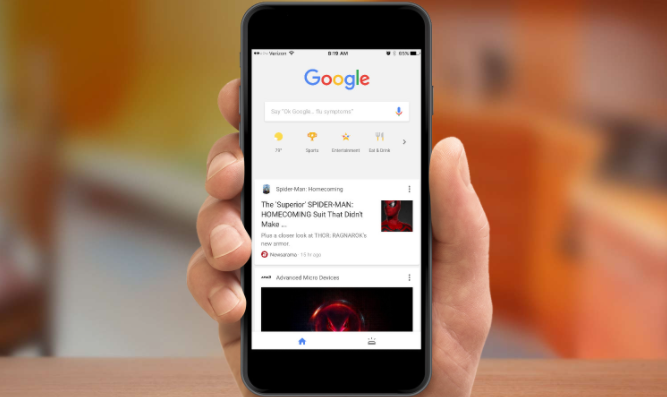
1. 检查网络连接:查看网络设备状态,先检查路由器、调制解调器等网络设备是否正常工作。可以尝试重启这些设备,有时候网络设备长时间运行可能会出现故障,导致网络连接不稳定,从而引发下载中断。观察电脑右下角的网络图标,检查是否出现网络中断或受限的提示。
2. 调整线程数:在Chrome地址栏输入chrome://flags/,搜索“并行下载”,启用相关实验性功能,如“启用多线程下载支持”,增加同时下载的任务数,提升大文件加载效率。
3. 关闭防病毒软件:暂时退出或卸载第三方安全软件,如360安全卫士、腾讯电脑管家等,然后重新运行下载任务,确保安装过程不被拦截或阻止。
4. 检查防火墙和路由器设置:进入防火墙设置界面,查看是否将谷歌浏览器列为允许访问网络的程序。对于路由器,登录路由器管理页面,检查是否有针对下载任务的限制规则,如端口阻塞、IP限制等。如果有,进行调整以允许下载任务通过。
5. 清除浏览器缓存和Cookie:在谷歌浏览器中,点击右上角的三个点,选择“设置”,然后在“隐私设置和安全性”部分,点击“清除浏览数据”。在弹出的窗口中,选择清除“缓存的图片和文件”以及“Cookie和其他网站数据”,点击“清除数据”按钮。清除缓存和Cookie后,关闭并重新打开浏览器,再次尝试下载任务。
6. 禁用浏览器扩展程序:某些浏览器扩展程序可能与下载功能冲突,导致下载任务挂起。可以逐一禁用已安装的扩展程序,然后尝试重新下载。
